เคยสงสัยหรือไม่ว่าคุณจะติดตั้งคุณสมบัติหรือแอพพลิเคชั่นใน Windows ได้อย่างไร? นี่คือบริการ Windows Installer ที่อยู่เบื้องหลังการติดตั้งทั้งหมดของคุณ แต่แม้ว่าจะมีแนวโน้มที่จะเกิดปัญหาในบางครั้งดังนั้นจึงทำให้เกิดข้อผิดพลาดขณะติดตั้งแอปพลิเคชัน
หาก Windows Installer หยุดทำงานกะทันหันกระบวนการติดตั้งหรือการอัปเกรดแอปของคุณติดขัดกลางคัน คุณอาจเห็นรหัสข้อผิดพลาดประเภทต่างๆสำหรับปัญหาเดียวกันตัวอย่างเช่น -“ Windows Installer Service ไม่สามารถเข้าถึงได้”,“ มีปัญหากับแพ็คเกจ Windows Installer นี้”,“ ไม่สามารถเปิดแพ็คเกจการติดตั้ง” และอื่น ๆ
แต่ไม่ต้องกังวลเนื่องจากมีการแก้ไขสองสามอย่างที่สามารถช่วยแก้ไขข้อผิดพลาดได้อย่างมีประสิทธิภาพ เธอเป็นอย่างไร
วิธีที่ 1: วิธีแก้ไข Windows Installer ทำงานไม่ถูกต้องใน Windows 10 โดยใช้ Task Manager
ขั้นตอนที่ 1:คลิกขวาที่แถบงานและเลือกตัวจัดการงานจากเมนูบริบท
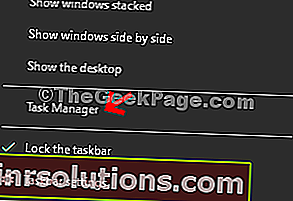
ขั้นตอนที่ 2:ในหน้าต่างตัวจัดการงานคลิกที่แท็บบริการ ตอนนี้เลื่อนลงมองหาmsiserverแล้วเลือก เป็นบริการWindows Installer

ขั้นตอนที่ 3:คลิกขวาที่msiserverและคลิกที่Startในเมนูบริบท

นี่จะเป็นการเริ่มบริการ Windows Installer และคุณไม่ควรได้รับข้อผิดพลาดอีกต่อไปขณะติดตั้งโปรแกรม หากปัญหายังคงอยู่ให้ลองใช้วิธีที่ 2
วิธีที่ 2: วิธีแก้ไขตัวติดตั้ง Windows ไม่ทำงานอย่างถูกต้องใน Windows 10 โดยใช้บริการ
ขั้นตอนที่ 1 : คลิกที่เมนูเริ่มบนเดสก์ท็อปของคุณและพิมพ์บริการในช่องค้นหา คลิกที่ผลลัพธ์เพื่อเปิดหน้าต่างServices

ขั้นตอนที่ 2:ในหน้าต่างServicesให้มองหาWindows Installerทางด้านขวามือใต้หมวด - ชื่อและเลือก

ขั้นตอนที่ 3:ตอนนี้ดับเบิลคลิกที่Windows Installer > Windows Installer Properties > แท็บ General > Service Status > คลิกที่Stop

ขั้นตอนที่ 4:ตอนนี้คลิกที่ปุ่มเริ่มเพื่อเริ่มบริการอีกครั้ง

หรือคุณสามารถเริ่มบริการได้โดยคลิกที่ตัวเลือกเริ่มทางด้านซ้ายของหน้าจอหรือเพียงคลิกขวาที่Windows Installerแล้วคลิกที่เริ่มในเมนูบริบท

วิธีนี้จะช่วยแก้ไขข้อผิดพลาดด้วย Windows Installer และตอนนี้คุณจะสามารถติดตั้งได้โดยไม่ต้องยุ่งยาก หากวิธีนี้ไม่ได้ผลให้ลองใช้วิธีที่ 3
วิธีที่ 3: วิธีแก้ไข Windows Installer ทำงานไม่ถูกต้องใน Windows 10 โดยใช้ Command Prompt
ขั้นตอนที่ 1:กดปุ่มWindows + Xบนเดสก์ท็อปของคุณแล้วเลือกCommand Prompt (Admin)เพื่อเปิดหน้าต่างCommand PromptในโหมดAdmin
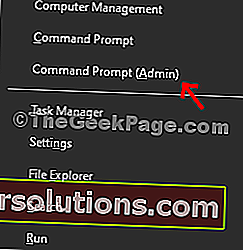
ขั้นตอนที่ 2:ตอนนี้รันคำสั่งด้านล่างแล้วกดEnter :
% windir% \ system32 \ msiexec.exe / ยกเลิกการลงทะเบียน

ขั้นตอนที่ 3:ดำเนินการคำสั่งอื่นและกดEnter :
% windir% \ system32 \ msiexec.exe / regserver

ขั้นตอนที่ 4:ถัดไปดำเนินการคำสั่งด้านล่างอีกครั้งและกดEnter :
% windir% \ syswow64 \ msiexec.exe / ยกเลิกการลงทะเบียน

ขั้นตอนที่ 5:ดำเนินการคำสั่งด้านล่างอีกครั้งและกดEnter :
% windir% \ syswow64 \ msiexec.exe / regserver

กระบวนการนี้จะยกเลิกการลงทะเบียนและลงทะเบียนmsiserverของคุณอีกครั้ง( Windows Installer ) เป็นบริการใหม่ ตอนนี้กลับไปตรวจสอบว่าทำงานอยู่ในตัวจัดการงานและบริการหรือไม่ หากไม่เป็นเช่นนั้นให้เริ่มบริการตามวิธีที่ 1และวิธีที่ 2ข้างต้น
แค่นั้นแหละ! Windows Installer ของคุณควรจะทำงานในขณะนี้และคุณจะสามารถดาวน์โหลดแอพและคุณสมบัติต่างๆได้โดยไม่ต้องยุ่งยาก